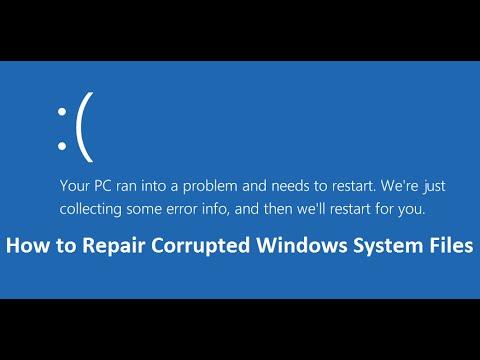Når du installerer Windows på datamaskinen, plasserer det mange viktige filer på systemet ditt som du kanskje aldri kjenner eller bruker. Normalt trenger du ikke å bekymre deg for dette, men når disse filene ikke fungerer eller er ødelagt, vil det forårsake mange problemer. Blå skjermer, merkelige feilmeldinger og andre konsekvenser kan alle være forårsaket av korrupte Windows-systemfiler.
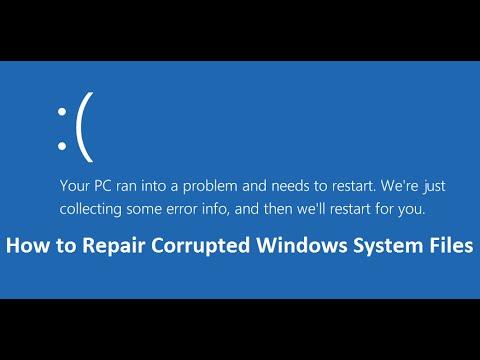
Imidlertid vil et verktøy innebygd i Windows kalt System File Checker (SFC) automatisk skanne og fikse ødelagte Windows-filer. For å bruke dette verktøyet, åpne Admin Ledetekst ved å skrive cmd i Start-menyen, høyreklikk deretter på den og velg Kjør som administrator . Skriv inn kommandoen nedenfor for å kjøre SFC:
sfc /scannow
Merk: Denne prosessen kan ta litt tid, så vær tålmodig. Hvis datamaskinen din er alvorlig skadet og ikke kan kjøre kommandoer normalt, har du to alternative alternativer.
Først åpner du ledetekst fra menyen Avanserte oppstartsalternativer. Gå til Innstillinger > Oppdatering og sikkerhet > Gjenoppretting og klikk Start på nytt nå for å starte på nytt i gjenopprettingsmodus. I denne menyen klikker du på Feilsøking > Avanserte alternativer > Ledetekst og skriver inn kommandoen ovenfor.
Hvis det fortsatt ikke fungerer, kan du bruke denne metoden: Fjern harddisken fra problemdatamaskinen og koble den til en annen Windows-datamaskin. Åpne ledetekst som ovenfor, og bruk deretter den modifiserte SFC-kommandoen nedenfor for å skanne den eksterne stasjonen i stedet for den upåvirkede datamaskinens interne stasjon:
sfc /scannow /OFFBOOTDIR=d:\ /OFFWINDIR=d:\windows
Før du gjør dette, åpne denne PC-en ved å trykke Windows-tasten + E og bekrefte hvilken stasjonsbokstav den eksterne stasjonen er i. Erstatt d i kommandoen ovenfor med stasjonsbokstaven for nøyaktig skanning. Vent en stund og kommandolinjen gir varslingsresultatene.
Ved å bruke en Windows-stasjon kan du også gå til ledetekst og bruke denne modifiserte kommandoen til å skanne en intern stasjon ved hjelp av SFC.
Har du noen gang brukt SFC? Løser dette verktøyet datamaskinproblemene dine? Hvis du har noen kommentarer, vennligst gi oss beskjed!